ショッピングカート ヘルプマニュアル
お買い物の方法
1.欲しい商品を探しましょう
左側のメニューの「検索」のフォームに単語を入力したり、「商品の一覧」を選択して、欲しい商品を探します。「おすすめ」メニューには、店長イチオシの商品が掲載されています。
買いたい商品が見つかったら![]() ボタンをクリックして、カートに商品を入れましょう。
ボタンをクリックして、カートに商品を入れましょう。![]() と表示されている商品は、一時的に在庫が無い商品です。次回の入荷をお待ち下さい。
と表示されている商品は、一時的に在庫が無い商品です。次回の入荷をお待ち下さい。
- 写真1. 商品検索結果

カートに商品が入らない場合は・・・:ブラウザのクッキー機能が使用できるかどうか確認してください。インターネットエクスプローラー(IE6.0) では、初期状態ではクッキーの使用ができないようになっています。ツールメニュー>インターネットオプション>プライバシー>詳細設定にて、「Cookieを受け入れる」に設定してください。
2.カートの確認
商品を追加したり、画面上部のアイコン![]() をクリックすると、現在のカートの状態が表示されます。
をクリックすると、現在のカートの状態が表示されます。
この状態では、送料と手数料は、「別途計算」と表示されています。注文確認画面まで進みますと、実際の送料と手数料が表示されます。
商品の個数を変更したい場合は、各商品の「個数」欄の数字を変更し「カートを更新する」ボタンを押してください。同様に、商品をカートから削除したい場合は、「削除」欄をチェックし、カートを更新します。
他にも買いたい商品がある時は、再度、商品の検索を行い、カートに商品を追加します。全ての商品がカートに入りましたら、次の「注文画面へ」に進みます。
- 写真2.カートの確認
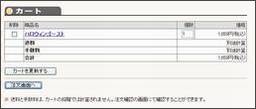
3.注文画面
すべての商品をカートに入れたら「注文画面へ」を押します。
もし、写真3の注文開始画面が表示された場合は、会員機能が備わっています。ここでは、「会員登録しないで注文する」を選びます。
- 写真 3.注文開始画面
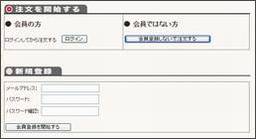
注文画面が表示されます。
- 写真 4.注文画面1

お客様の情報をご入力ください。お名前、郵便番号、住所、電話番号、メールアドレスは必須項目です。郵便番号と電話番号、および、メールアドレスは半角でご入力下さい。
配送先を注文者の住所と別々にする場合は、「お届け先の情報」欄にもご記入下さい。同じ住所に配送する場合は、「配送先はご注文者の住所と同じ」をチェックします。
ご希望の決済方法をお選び頂き、「確認画面へ」ボタンを押してください。
5.注文確認画面
注文確認画面が表示されます。
注文したい商品、注文者の情報、配送先の情報、決済方法を確認し、問題無ければ「購入する」ボタンを押してください。
- 写真 5.注文確認画面

6.注文完了
写真.6の「完了画面」が表示されれば、注文完了です。 注文者のメールアドレス宛に自動でメールが届いておりますのでご確認ください。
- 写真 6.注文完了

7.クレジットカード決済
お支払い方法として、ベリトランスカード決済を選択された場合は、続いてクレジットカード決済のページが表示されます。
注文完了後、「決済画面へ」ボタンを押すと、写真.7の入力画面が表示されます。
クレジットカード番号、クレジットカード名義のお名前、クレジットカードの有効期限を入力し「支払い」を押してください。
「お買い上げ誠にありがとうございました」と表示されれば、ご注文手続きの完了です。
- 写真 7.クレジットカード決済

8.クロネコ@ペイメント カード決済
お支払い方法として、クロネコ@ペイメント カード決済を選択された場合は、確定後にショップからカード決済画面へのアクセス方法が記載されたメールが届きます。



